LinuxでのNASへの自動マウントの方法@2024
この記事を読むと得られる情報
- パスワード認証のかかったNASへのマウント方法
- マウント先へのアクセス権限の変更方法
- サーバー再起動時の自動マウント方法
事前準備
ミドルウェアとしてcifsが必要となります。
インストールされていなければ次のコマンドでインストールします。
(コマンドはUbuntu用になりますが、その他OSの場合も必要です)
以下はUbuntu22.04以降不要となりました。
# cifsのインストール
sudo apt install cifsマウントしたいユーザーのuidとgidを調べます。
マウントするユーザーでidコマンドを実行します。
tom@local:~$ id
uid=1000(tom) gid=1000(tom) groups=1000(tom),4(adm),24(cdrom),27(sudo),30(dip),46(plugdev),116(lpadmin),126(sambashare)こちらで表示されたidとgidを控えておきます。
更にマウントポイントを作成しておきます。
場所は任意で構いませんが、今回は/mnt配下nasディレクトリを作っておきます。
# マウントポイントの作成
sudo mkdir /mnt/nas通常マウント
まず、通常の方法で先程用意したマントポイントに192.168.x.xのfooディレクトリをマウントします。
# マウントコマンド
sudo mount -o username=hoge,password=fuga,uid=1000,gid=1000 //192.168.x.x/foo /mnt/nas・usernameはNASへのログインユーザー(認証がなければ不要です)
・passwordはNASへのログインパスワード(認証がなければ不要です)
・uidとgidは先程のidコマンドで得た値を入力します。
・IPはNASのIPを入力します。
・最後は先程作成したマウントポイントを指定します。
これでマウントができて、アクセスが出来ることを確認します。
マウントの自動化
マウントが成功したら次は自動化です。
まず一度先程のマウントを解除します。
# アンマウント
sudo umount /mnt/nas次に設定をfstabに書き込みます。
# fstabの設定
sudo vim /etc/fstabこのファイルの最終行に先程のマウントコマンドの情報を順番を変えて書き換えます。
# fstabへの追加内容
//192.168.x.x/foo /mnt/nas cifs username=hoge,password=fuga,uid=1000,gid=1000,file_mode=0755,dir_mode=0755 0 0先程のマウントコマンドとは違い
dir_mode=0755 0 0
という文字列が増えてますが、これはマウントディレクトリの権限とファイルシステムを指定しています。
基本的には上記で大丈夫ですが、特にファイルシステムに指定がある場合はここで指定してください。
最後にサーバー再起動してもマウント状態が維持されてれば完了です!!


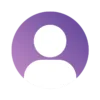



ディスカッション
コメント一覧
ご教授頂いた方法でfstabに書き込んで再起動し
マウント状態を確認したら2重にマウントされていました。
何が問題なのでしょうか?
//192.〇.〇.51/disk1 7.3T 4.7T 2.7T 64% /mnt/51nas
//192.〇.〇.51/disk1 7.3T 4.7T 2.7T 64% /mnt/51nas
//192.〇.〇.213/disk1 8.2T 2.2T 6.0T 27% /mnt/213nas
//192.〇.〇.213/disk1 8.2T 2.2T 6.0T 27% /mnt/213nas